Bazı kullanıcılar, İnternetteki çalışmaları sırasında, çıkarılabilir ortamdaki dosyaları değiştirerek onları görünmez yapan özel virüs programlarına rastlar. Bazı durumlarda değiştirilirler çeşitli komut dosyaları veya bilgisayarınıza bulaşan benzer adlara ve kısayollara sahip kısayollar. Bu makale, nasıl açabileceğinizi ayrıntılı olarak açıklamaktadır. gizlenmiş dosyalar ve flash sürücünüzdeki klasörler oluşturun ve bunları orijinal özelliklerine döndürün.
Her şeyden önce, hiçbir durumda bir virüs tarafından oluşturulan çift dosyaları açmamalı veya çalıştırmamalısınız, çünkü bu, virüsten koruma programı açıkken bile kişisel bilgisayarınıza bulaşacaktır. Tüm bilgisayarınızı ve çıkarılabilir cihazlarınızı antivirüs ile tarayın, ardından sorun gidermeye başlayabilirsiniz.
Windows Gezgini'ni Yapılandırma
Kullanıcıların bir USB flash sürücüde bulunan gizli dosyaları görebilmeleri için, nesneleri Explorer'da görüntülemek için parametreleri doğru şekilde yapılandırmak gerekir (dosya ve klasörlerle çalışmak için bir program). Bunu yapmak için aşağıdakileri yapmanız gerekir:

Şimdi "Gizle" özniteliğine sahip tüm dosyaları göreceksiniz. Flash sürücünün kök dizinini açabilir ve gerekli bilgilerle çalışmaya devam edebilirsiniz.
Nitelikleri Değiştirme
Gizli dosyaları diğer bilgisayarlardaki diğer kullanıcılara görünür kılmak için özelliklerini değiştirmeniz gerekir. Bunu yapmak için, içerik menüsünü getirmek için istediğiniz nesneye sağ tıklamanız ve "Özellikler" öğesini seçmeniz gerekir. 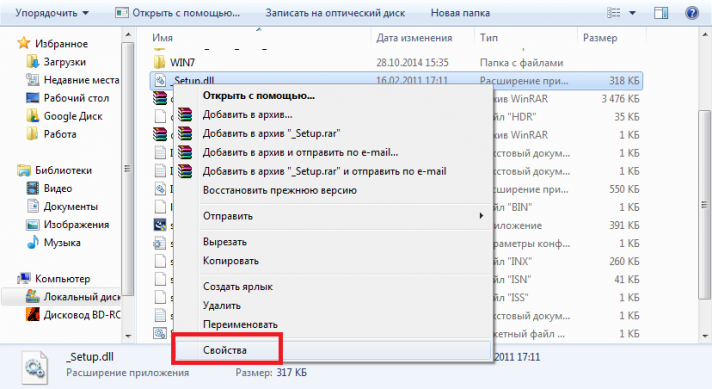
Açılan pencerede "Sistem" ve "Gizle" parametrelerinin karşısındaki onay kutularını kaldırmanız gerekir. Değişiklikleri kaydetmek için "Uygula"yı ve pencereyi kapatmak ve dosyaları görüntülemek için "Tamam"ı tıklayın. Böylece ihtiyacınız olan tüm verilerin parametrelerini düzenleyebilirsiniz. 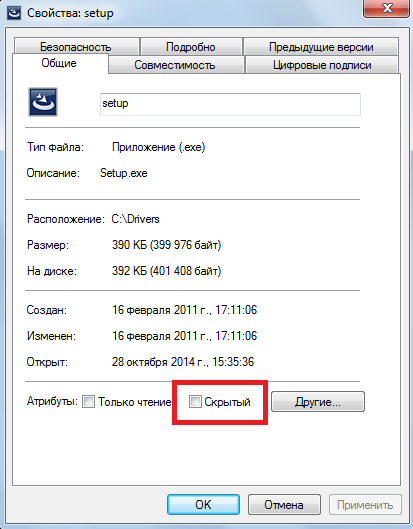
Ancak flash sürücüde çok fazla nesne varsa, tüm dosyaları tek tek değiştirmek zahmetli ve zaman alıcı olacaktır.
yarasa dosyası oluşturma
Çıkarılabilir ortamdaki tüm verileri bağımsız olarak "onaracak" kendi ellerinizle basit bir komut dosyası oluşturabilirsiniz. Talimatlarda belirtilen birkaç basit adımı izleyin:

Oluşturduğunuz komut dosyası, birkaç saniye içinde geçerli klasördeki tüm nesnelerin özniteliklerini değiştirecektir. Başka bir ortamdaki bilgilerin görünürlüğünü açmanız gerekiyorsa, komut dosyasını ona kopyalayın ve çalıştırın.
Durumu hayal edin. Bilgisayarınıza kopyalamanız gereken bazı materyalleri içeren bir USB çubuğu verildi. Ve böylece bir USB flash sürücü takıyorsunuz, açın ve ... Ama üzerinde hiçbir şey yok! Nasıl yani, soruyorsun? Flash sürücünün özelliklerine gidin ve yarı meşgul olduğunu görün. Ne yapalım?
Büyük olasılıkla, flash sürücüdeki dosyalar gizlenmiştir. Onları nasıl görünür hale getireceğinizi göstereceğim.
Dosya ve klasörleri görünür hale getirme
Bir USB flash sürücüde boş bir dizin böyle görünür. Bir yazıt bile var - "Bu klasör boş."
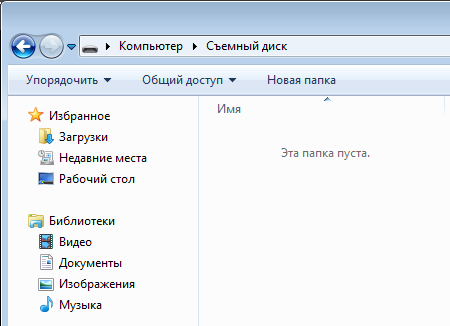
Pencerenin sol tarafında bir "Düzenle" düğmesi var (Windows 7'den bahsediyoruz, Windows 10'da düğmeye "Seçenekler" denir). Üzerine tıklayın, ardından "Klasör ve Arama Seçenekleri" seçmeniz gereken bir menü görünecektir.
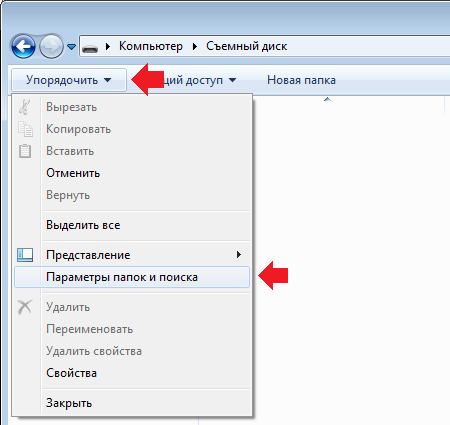
"Klasör Seçenekleri" penceresini göreceksiniz. "Görünüm" sekmesini seçin. Burada "Gizli dosyaları, klasörleri ve sürücüleri göster" öğesinin yanındaki kutuyu işaretlemeniz gerekir. "Korunanları gizle" seçeneğinin işaretini de kaldırabilirsiniz. sistem dosyaları"Dosyalar hala görünmüyorsa (bu onay kutusunu daha sonra tekrar koymayı unutmayın). Tamam'ı tıklayın.

Şimdi USB flash sürücümüzü açıyoruz ve gizli olan klasörü görüyoruz. İçine girip gerekli tüm malzemeleri kopyalıyoruz.
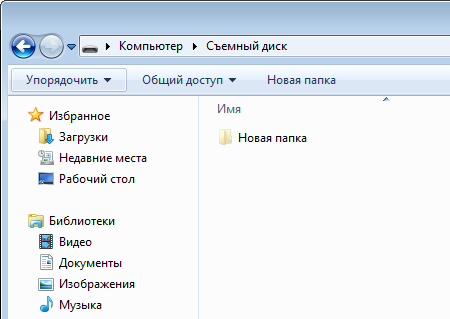
Bu sorundan bir virüsün veya kötü amaçlı yazılımın sorumlu olabileceğini lütfen unutmayın. Bir USB flash sürücüyü ve kötü amaçlı yazılımlarla iyi başa çıkan Dr.Web Cureit gibi bir yardımcı programı kontrol etmek için bir virüsten koruma yazılımı kullanmanızı şiddetle tavsiye ederim.
USB flash sürücüdeki bir klasör nasıl gizlenir?
Burada zor bir şey yok. Bir klasör oluşturun ve özelliklerine gidin (RMB - "Özellikler"). "Genel" sekmesinde, "Gizli" özelliğinin yanına bir onay işareti koyun ve Tamam düğmesini tıklayın.
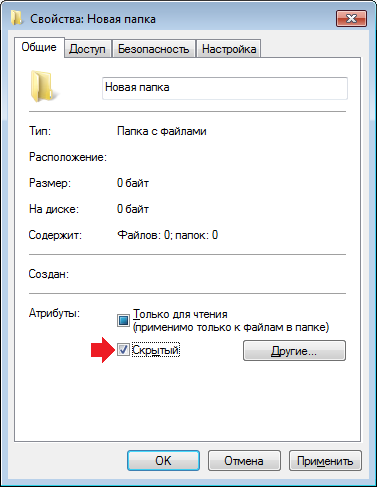
USB flash sürücüyü açıyoruz ve içindeki klasör ve dosyaların gizlendiğini görüyoruz. Bunları yukarıda belirtilen şekilde görünür hale getirebilirsiniz.
yüzyılda Bilişim Teknolojileri belgelerin ve fotoğrafların çoğu elektronik formatta... Bunları bir bilgisayardan diğerine aktarmak için bir USB flash sürücü kullanabilirsiniz. Bazen bu bilgileri acilen kullanmanız gereken durumlar vardır. Bir bilgisayara bir depolama ortamı yerleştirdikten sonra, dosya ve klasörler görünmediğinde böyle bir sorunla karşı karşıyayız. Bir USB flash sürücüdeki gizli dosyaları görüntülemek için ne yapmalı? Kaybolmalarına ne sebep oldu? Cevap basit: biraz sabır ve başlangıç bilgisi bilgisayar.
Görünmez dosyalara erişmenin en basit yolu
Kötü amaçlı yazılımlar ve virüsler nedeniyle dizinler ve dosyalar kayboldu. Antivirüs kullanabilirsiniz, ancak imha edildikten sonra kötü amaçlı yazılım dosyalar gizli kalacaktır.
Tabii ki, kontrol paneline gidebilir ve klasör özelliklerine "gizli dizinleri ve dosyaları göster" öğesini koyabilirsiniz. Bu işlemden sonra, flash sürücüdeki gizli dosyaları görebileceksiniz. Bir klasörü açtığınızda, içinde saklanan dosyaları kopyalayabilir ve yeni oluşturulan klasöre taşıyabilirsiniz.
Ne yazık ki, bu yöntem her zaman yardımcı olmuyor ve çok zahmetli. Gizli klasörde çok sayıda dosya varsa, kopyalama işlemi birkaç dakikadan birkaç saate kadar sürebilir.
Bir USB flash sürücüdeki gizli dosyaları, mevcut olanlar arasında en iyisi olarak kabul edilen başka bir şekilde görmek mümkündür. Bu yönteme geçmeden önce, flash sürücünün özelliklerinde hacmini kontrol etmeniz gerekir. Bu, depolama ortamının boş olmadığından %100 emin olmak için gereklidir.
Gizli dosyalara nasıl erişilir
Bu yöntemi kullanmak için indirip yüklemeniz gerekir. Toplam Amir- dosyalarla çalışmak için yönetici.
Dosya yöneticisi yüklendiğinde, yapıştırabilirsiniz. sistem birimi bilgi taşıyıcı. Artık bir USB flash sürücüde gizli dosyaların nasıl açılacağı sorusuna cevap verebiliriz.
Dosya yöneticisinde USB flash sürücümüzü seçiyoruz. Çıkarılabilir medyanın adını öğrenmek için "bilgisayarım" a gidebilir ve adını görebilirsiniz. Gizli dosyaları görüntülemek için paneldeki "gizli öğeler" düğmesine tıklayın. Düğme bir yaprak ve küçük bir ünlem işareti olan sarı bir üçgene benziyor. Bu nedenle, böyle bir düğme yoksa, menülerden birinde aramanız gerekir.
Peki bir USB flash sürücüdeki gizli dosyaları nasıl açarsınız? Bunu yapmak için tüm belgeleri ve klasörleri seçmeniz gerekir, ancak birkaç benzer dosya varsa hepsini bir kerede seçmeniz gerekir. Bunu yapmak için ctrl tuşunu basılı tutun ve ardından gizli klasörler ve dosyalar. Şimdi kontrol panelindeki dosyaya tıklayın - nitelikleri değiştirin. Bundan sonra, aşağıdaki nitelikler kullanılabilir hale gelecektir:
- Sadece okumak için.
- Arşiv.
- Sistemik.
- Gizlenmiş.
Bu özelliklerin her birinin işaretini kaldırın ve "Tamam" düğmesini tıklayın. Klasörler artık görünür ve kullanılabilir.

Bat dosyasını gizli dosyalara karşı kullanma
Bir USB flash sürücüde gizli dosyaların nasıl açılacağı sorusunu yanıtlamaya yardımcı olacak başka bir seçenek de var. Bu yöntem olmayanlar için uygundur. dosya yöneticisi ve indirmenin bir yolu yok.
Çıkarılabilir medyayı girmeniz ve oluşturmanız gerekir. Metin belgesi... Bu belgede aşağıdaki kod yazılmalıdır: attrib -s -h -r -a *. * / S / d.
"* .bat" uzantılı dosya belirtilen koşulu yerine getirdiğinde dosyalar tekrar insan gözüyle görünür hale gelecektir.
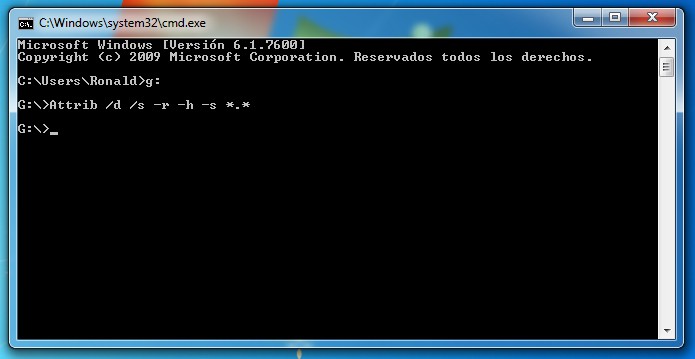
Gizli dosyalara erişmenin zor yolu
Gizli dosyalara erişmek için kayıt defterine girmeniz gerekir. Bunu yapmak için, sadece başlat düğmesine tıklayın ve arama çubuğuna regedit yazın. Şimdi eylem sırasını doğru bir şekilde takip etmeniz gerekiyor.
- Bölümüne giriyoruz ve ardından kayıt şubesini takip ediyoruz.
- Gizli adlı "string parametresini" kaldırıyoruz. Bunun yerine, bir "DWORD (32-bit)" parametresi oluşturun, buna Gizli adını verin ve ona 1 değerini atayın.
- Şimdi SuperHidden adında "DWORD (32 bit)" parametresini bulup 1 değerini atadık.
- Şimdi dalı takip ediyoruz - -.
- CheckedValue adında bir "string parametresi" arıyoruz. Böyle bir parametre varsa, ondan kurtulmanız gerekir.
- Şimdi bir "DWORD (32 bit)" parametresi oluşturuyoruz ve bunu CheckedValue olarak adlandırıyoruz. Parametrenin değeri 1 olmalıdır. Parametrenin daha önce mevcut olması durumunda, değeri 1 olarak değiştirmeniz yeterlidir.
- Şimdi bölüme geçiyoruz.
- "Görünüm" menüsüne gidin ve "Güncelle" yi seçin.
- Kayıt defteri düzenleyicisini kapatabilirsiniz.
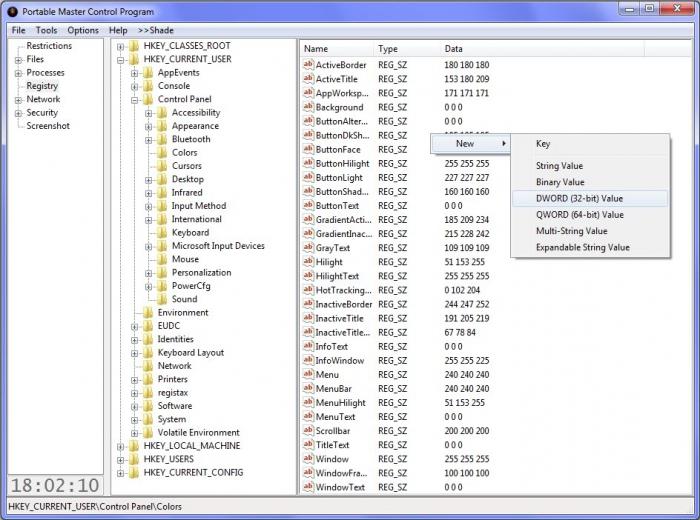
Virüsten kurtulmak
Virüsü yok etmeniz gerektiğini unutmayın. Virüs bulaşmış bir USB flash sürücüdeki gizli dosyalar diğer bilgisayarlara bulaşacaktır. Bu kötü amaçlı yazılımdan kurtulmak için kayıt defterini başlatmanız gerekir. Bunu yapmak için başlat - Çalıştır - regedit'i açın. Kayıt açıldığında, aşağıdaki dalı açın: bundan sonra buluruz. CheckedValue anahtarını bulun ve değerini 0'dan 1'e değiştirin.
Kayıt defterinde çalışmayı bitirdikten sonra virüsten koruma programını başlatır ve virüsten tamamen kurtulmak için tüm sistemi tararız. Flash sürücüleri tedavi etmek için en uygun olduklarından, taşınabilir antivirüslerle bir flash sürücüyü taramak en iyisidir.
Yöntemlerin hiçbiri sorunla başa çıkmaya yardımcı olmadıysa, yanlış bir şey yapıyorsunuz demektir, USB flash sürücüdeki gizli dosyaların nasıl açılacağına ilişkin bilgileri tekrar okumanız gerekir.
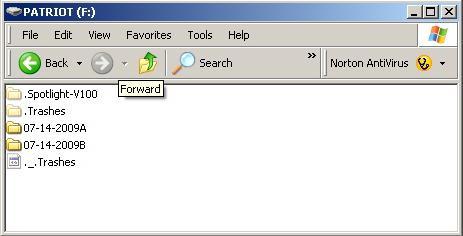
Çözüm
Tabii ki, gizli dosyaları kurtarmanın başka yolları da var, ancak bunların uygulanması ek gerektirir. yazılım ve ağ erişimi.
Gelecekte çıkarılabilir ortamlardan dosya kaybıyla ilgili sorunları önlemek için, bilgisayarınızı ve flash sürücünüzü önceden korumaya özen göstermeniz gerekir. Flash sürücü bir yabancıyı ziyaret ettikten sonra kişisel bilgisayar, antivirüs programları ile taranmalıdır. Kendinizi %100 korumak için kaliteye ihtiyacınız var ek yazılım casus yazılımları algılayabilen ve ortadan kaldırabilen programları bilgisayarınıza yükleyin.
Bir flash sürücü kullanıyorsanız, yalnızca ev bilgisayarı, o zaman, elbette, USB sürücüsünün virüslerden temizlenmesi gerektiği bir durumla karşı karşıya kaldılar. İş yerinde, bir arkadaşınızın bilgisayarında, okulda, kolejde vb. Girebilirsiniz. Ve antivirüsün kurulu olduğu bir bilgisayara veya dizüstü bilgisayara bağladıktan sonra, çıkarılabilir medyaya bulaştığına dair endişe verici mesajlar görünmeye başladı.
Peki ya bir virüsten koruma programıyla kontrol ettikten ve virüsleri temizledikten sonra çıkarılabilir medyanızda hiçbir şey yoksa? USB flash sürücüdeki tüm dosya ve klasörleri gizleyen bir virüs yakaladıysanız bu durum kolayca düzeltilebilir.
Sadece bir virüs USB'deki her şeyi gizleyemez, örneğin bu konuda biraz bilgisi olan ve size bir oyun oynamaya karar veren arkadaşınız.
Genel olarak, onlarla tekrar çalışabilmemiz için bir USB flash sürücüdeki tüm gizli dosya ve klasörlerin nasıl görüntüleneceğini bulalım.
Her şeyden önce, cihazı, üzerinde bulunduğu bilgisayara veya dizüstü bilgisayara bağlayın. antivirüs programı... Ardından virüs taraması yapın ve gerekirse tedavi edin. Bu, bilgisayarınıza bağlı USB aygıtı aracılığıyla virüs bulaştırmanızı önleyecektir.
Explorer aracılığıyla her şey nasıl geri alınır
Tüm belgeleri bulmanın ve görüntülemenin birkaç yolu vardır. En kolayı kullanmaktır Windows Gezgini.
yüklediyseniz işletim sistemi Windows 7, ardından "Bilgisayarım" veya "Bilgisayar" klasörüne gidin ve USB flash sürücüyü açın. Ardından "Araçlar" sekmesine gidin ve menüden "Klasör Seçenekleri"ni seçin.

Bir sonraki pencerede "Görünüm" sekmesini açın. "Gelişmiş seçenekler" bölümünde, "Gizli dosyaları, klasörleri ve sürücüleri göster" alanını bulun ve yanına bir işaret koyun. Uygula ve Tamam'ı tıklayın.
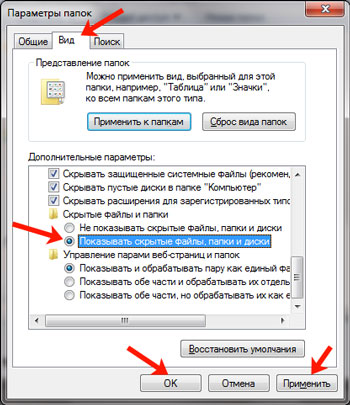
Bundan sonra, kaydedilen tüm dosyalar görüntülenecek, ancak sessize alınacak ve onlarla çalışamayacaksınız. Onları seçin - Ctrl + A tuşlarına basın. Ardından seçilen herhangi birine tıklayın sağ tık fare ve içerik menüsünden "Özellikler"i seçin.
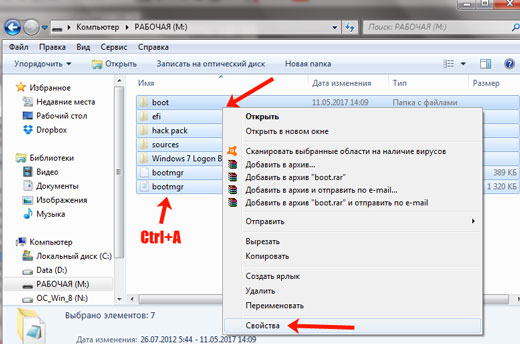
"Özellikler" bölümündeki "Genel" sekmesinde, "Gizli" kutusunun işaretini kaldırın. Ardından "Uygula" yı tıklayın.
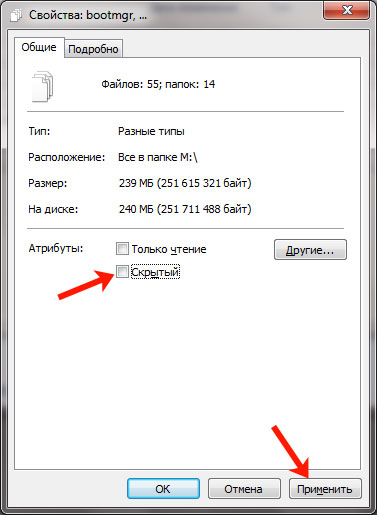
Bunun gibi bir pencere görünecektir. İçinde, "Seçili öğelere ve tüm alt klasörlere ve dosyalara" alanına bir işaret koyun ve "Tamam" ı tıklayın.
Ardından "Tamam" ı tıklayın ve "Özellikler" penceresinde.
Bundan sonra, tüm dosya ve klasörler görünür hale gelecektir.
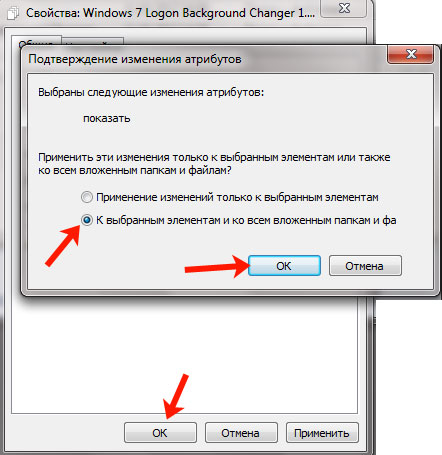
Ameliyathaneniz varsa Windows sistemi 10, ardından "Bu PC" klasörüne gidin ve "Görünüm" sekmesine gidin. Ardından "Seçenekler" - "Klasör ve arama ayarlarını değiştir" düğmesine tıklayın.
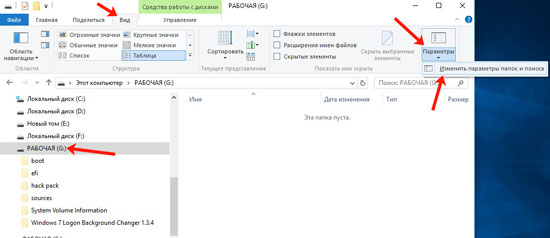
"Görünüm" sekmesinde, "Korunan sistem dosyalarını gizle" kutusunun işaretini kaldırın ve "Klasörlerdeki ve sürücülerdeki gizli dosyaları göster"in karşısına bir işaret koyun. Ardından "Uygula" ve "Tamam" ı tıklayın.

Sessize alınan dosyaya sağ tıklayın ve Özellikler'i seçin. Özellikler penceresinde, "Gizli" kutusunun işaretini kaldırın ve "Uygula" ve "Tamam" ı tıklayın. Gerekli tüm belgeleri bu şekilde görünür hale getirin.
Her şey hazır olduğunda, tekrar "Klasör Seçenekleri" ne gidin ve her şeyi geri getirin - "Gizli dosyaları, klasörleri ve sürücüleri gösterme" seçeneğini seçin.
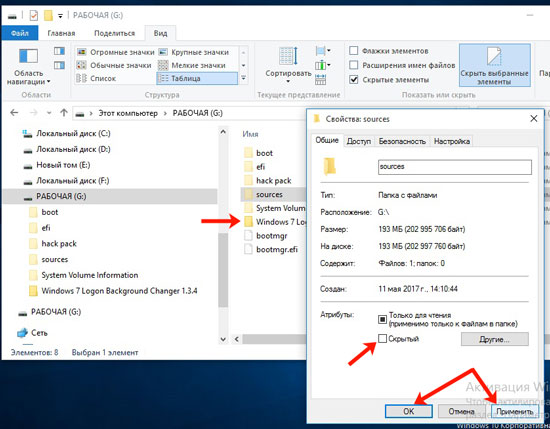
Total Commander'ı Kullanma
Standart Windows Gezgini yerine Total Commander kullanmaya alışkınsanız, bize de yardımcı olabilir. İçine gidin ve flash sürücüye karşılık gelen harfi seçin. Ardından "Yapılandırma" sekmesine tıklayın ve listeden "Ayarlar"ı seçin.

Soldaki listede ayrıca "Panellerin içeriği" ne gidin ve ana pencerede "Gizli / sistem dosyalarını göster" kutusuna bir onay işareti koyun. İki farklı alanınız varsa, her ikisini de işaretleyin: "gizli göster" ve "sistemi göster". "Uygula" ve Tamam'ı tıklayın.
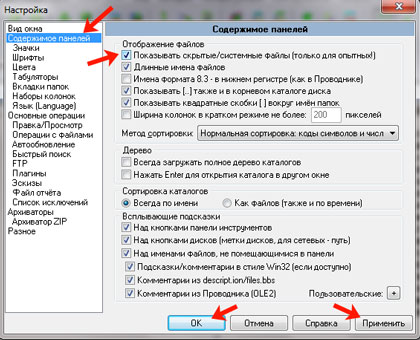
Cihazda her şey görüntülendikten sonra, onları görünür hale getirmeniz gerekir. Bunu yapmak için her şeyi seçin, ardından "Dosyalar" sekmesine tıklayın ve listeden "Öznitelikleri Değiştir"i seçin.
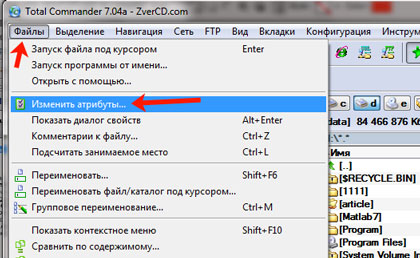
Bir sonraki pencerede, "Gizli" ve "Sistem" kutularının işaretini kaldırın ve "Tamam" ı tıklayın.
Artık USB'ye kaydettiğiniz her şeyle çalışabilirsiniz. Bu method, ilkinden farklı olarak, yalnızca gizli dosyaları değil, aynı zamanda sistem dosyalarını da görüntülemenize izin verir.
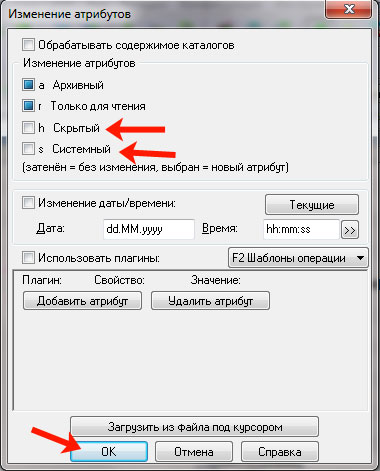
Bir virüsten sonra bir flash sürücüyü komut satırı üzerinden kurtarma
Bir virüsten sonra gizli dosyaları kurtarmak için komut satırını da kullanabilirsiniz. Başlamak için, sürücüyü bilgisayarınıza takın, "Bilgisayarım" klasörüne gidin ve çıkarılabilir aygıta hangi harfin karşılık geldiğini görün. Örnekte, bu M:
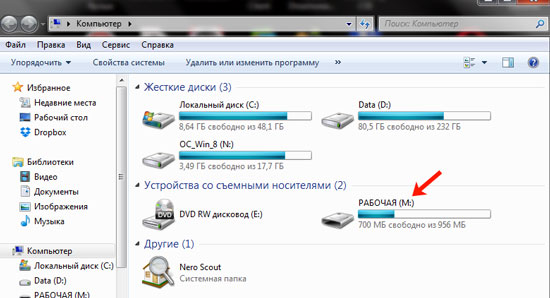

Windows 10'unuz varsa, komut satırını şu şekilde başlatabilirsiniz: "Başlat" düğmesine sağ tıklayın ve menüden "Komut satırı (yönetici)" seçeneğini seçin.

Pencerede Komut satırı iki nokta üst üste ile bir sürücü harfi girin:
m:
ve "Enter" tuşuna basın.
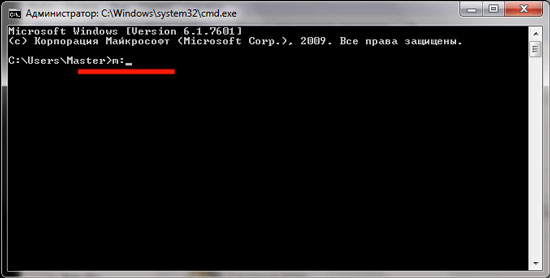
Ardından "Enter" tuşuna basın. İşlem tamamlandığında cihazınızdaki tüm belgeler görünür hale gelecektir.
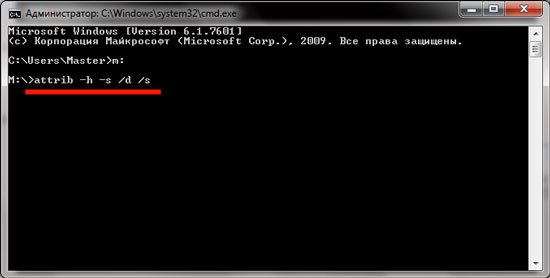
USB flash sürücüde gizlenen tüm dosyaları görüntülemek için açıklanan yöntemlerden birini seçin. Umarım her şey yoluna girer ve önemli ve gerekli belgelerle tekrar çalışabilirsiniz.
Nadiren, virüs bulaştıktan sonra, kullanıcılar USB flash sürücüdeki dosyaların gizlendiği gerçeğiyle karşı karşıya kalırlar. Sonuç olarak, bu tür dosyalar fiziksel olarak diskte bulunmalarına ve boş yer kaplamalarına rağmen açılamaz. Bu yazıda size bu sorunu nasıl çözeceğinizi ve bir USB flash sürücüdeki gizli dosyaları nasıl göreceğinizi anlatacağız.
Windows 7'de bir USB flash sürücüdeki gizli dosyalar nasıl görüntülenir
Windows 7'niz varsa, herhangi bir pencereyi (örneğin, Bilgisayarım) açmanız ve klavyenizdeki ALT tuşuna basmanız gerekir. Bundan sonra, pencerenin üstünde açılır menüleri (Dosya, Düzenle, Görünüm, Servis ve Yardım) içeren bir satır görünecektir. Araçlar menüsünü açın ve Klasör Seçenekleri'ni seçin.
Sonuç olarak, önünüzde "Klasör Seçenekleri" penceresi açılmalıdır. Bu pencerede, "Görünüm" sekmesine gitmeniz ve "Korunan sistem dosyalarını gizle" öğesinin yanındaki kutunun işaretini kaldırmanız gerekir. Ayrıca buraya dahil edilmesi gerekiyor. Tüm ayarları girdikten sonra "Tamam" butonuna tıklayarak pencereyi kapatın.
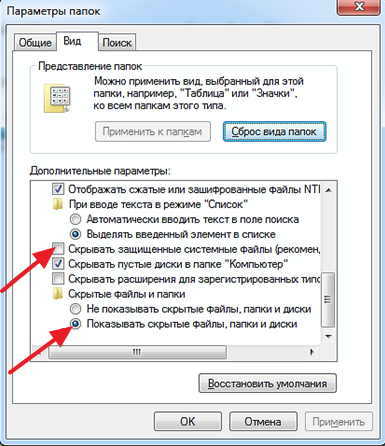
Bundan sonra, USB flash sürücüdeki gizli dosyaları görüntüleyebileceksiniz.
Windows 10'da bir USB flash sürücüdeki gizli dosyalar nasıl görüntülenir
Bir USB flash sürücüde aynı şekilde açılır. Herhangi bir pencereyi açın, "Görünüm" sekmesine gidin ve "Seçenekler" düğmesini tıklayın.
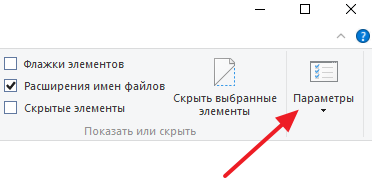
Bu, "Klasör Seçenekleri" penceresini açacaktır. Burada "Görünüm" sekmesine gitmeniz ve yukarıda açıklanan ayarların aynısını yapmanız gerekir.

Bundan sonra, USB flash sürücüdeki gizli dosyaları görüntüleyebilirsiniz.
Gizli dosyalar diğer bilgisayarlarda nasıl görünür hale getirilir
Bu dosyaların ayarlarda değişiklik yapmadan başka bilgisayarlarda görüntülenebilmesi için "Gizli" özelliğinin işaretini kaldırmanız gerekir. Bunu yapmak için gizli dosyaları seçin, üzerlerine sağ tıklayın ve "Özellikler" i seçin. Açılan pencerede "Gizli" öğesinin yanındaki kutunun işaretini kaldırın ve "Tamam" düğmesini tıklayın.
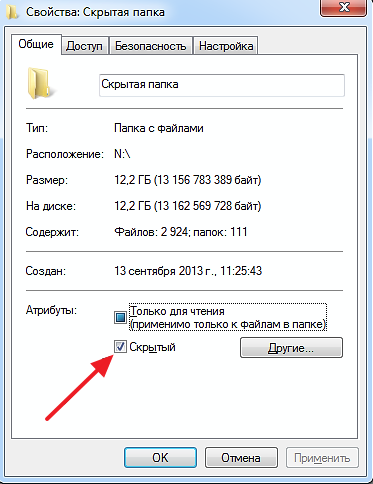
Sonuç olarak, flash sürücüdeki dosyalarınız normale dönmeli ve bunları sorunsuz bir şekilde görüntüleyebilmelisiniz.
